时间:2020-11-20 13:49:34
作者:jincan
来源:系统之家
1. 扫描二维码随时看资讯
2. 请使用手机浏览器访问:
http://m.xitongzhijia.net/xtjc/20201120/194175.html
手机查看
评论
2)当选择到“【01】 运行系统之家Win10PE”后,按下回车键进入win10系统的界面。
3)进入系统之家win10PE系统后,要是“一键重装系统【Alt+Z】”工具没有自动运行的话,我们就手动双击该软件运行它即可!如下图所示:
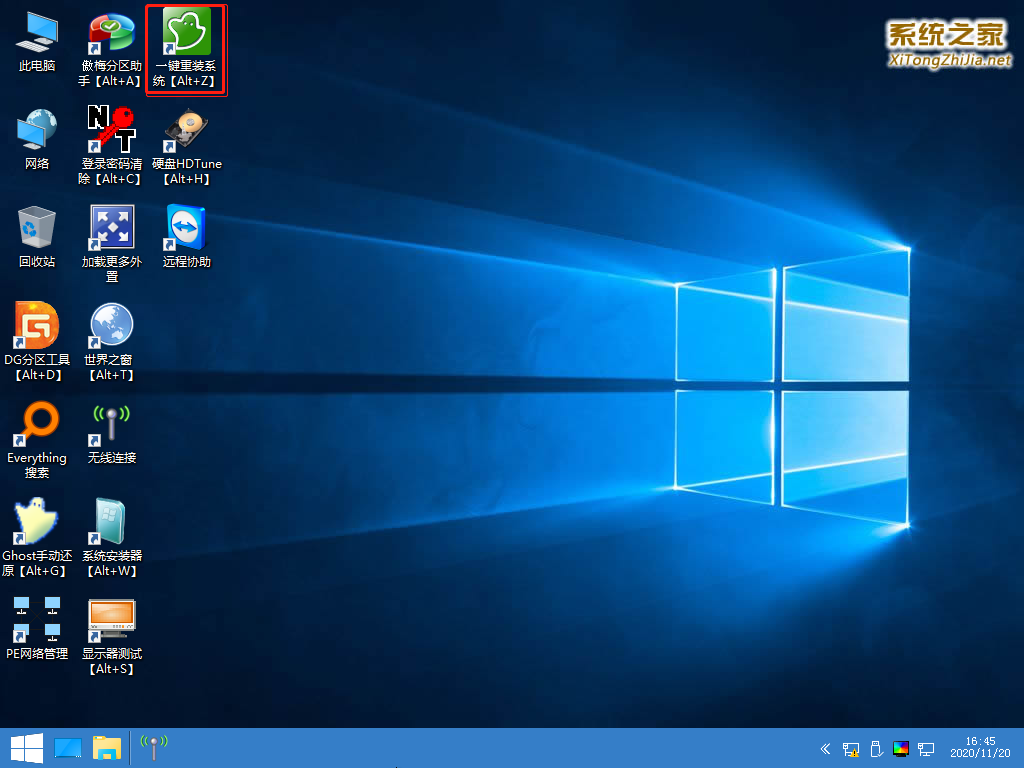
手动运行一键装机系统工具
4)运行“一键重装系统”工具后,该软件会自动识别ISO镜像文件(即刚才我们下载复制到U盘GHO文件夹里面的那个ISO镜像包),并自动提取里面的GHO文件。我们只需点击“确定(Y)”按钮即可!如下图所示:

一键装机界面
5)当点击“确定(Y)”按钮后会弹出一个小窗口,我们只需继续点击该弹出窗口的“是(Y)”按钮即可,如下图:

“确定(Y)”按钮
6)接下来会出现一个正在解压GHO的窗口,该窗口有进度条,此时我们无需做任何操作,只需耐心等待其完成即可,如下图所示:
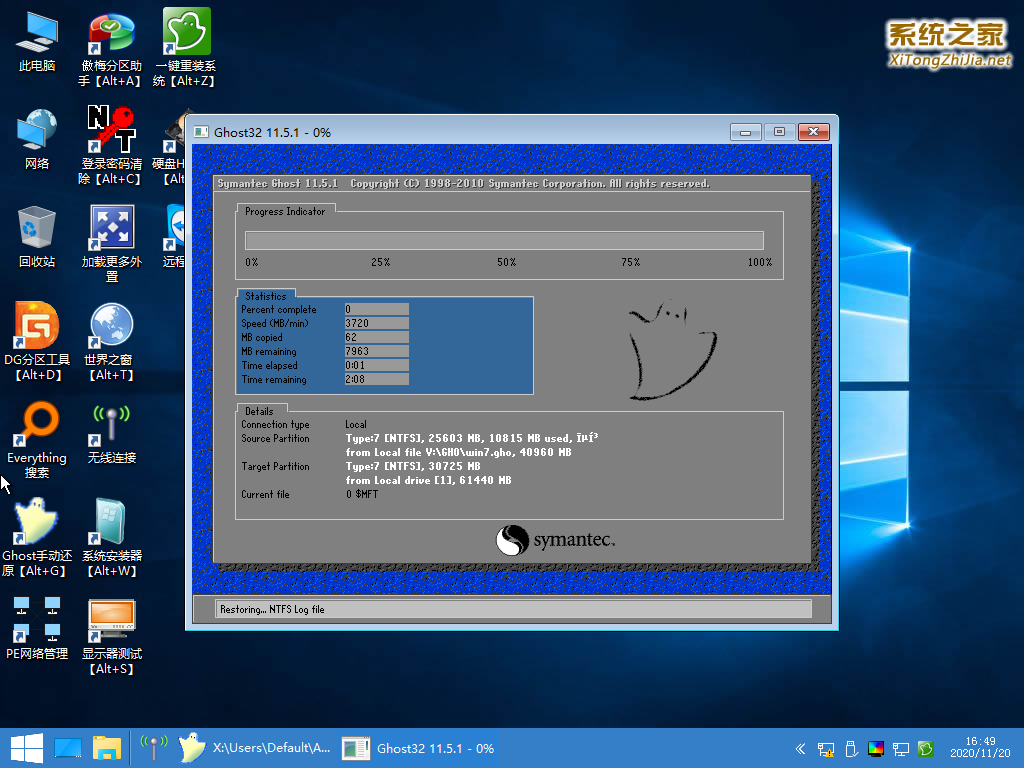
正在解压GHO的窗口
发表评论
共0条
评论就这些咯,让大家也知道你的独特见解
立即评论以上留言仅代表用户个人观点,不代表系统之家立场